WhatsApp Business如何在電腦端使用?詳細步驟解析
一、概覽:WhatsApp Business 有電腦版嗎?
答案:是的,但並非獨立開發。WhatsApp 公司沒有專門推出“WhatsApp Business”電腦版,而是使用統一的桌面(Desktop)應用與網頁版,支援個人與企業賬號登入。也就是說,無論使用手機上的 WhatsApp 還是 WhatsApp Business,都能透過相同的桌面/Web 端進行訪問和操作 Reddithelp.leadinfo.comtrengo.comhello-charles.com。
二、三種方式在電腦端使用 WhatsApp Business
1. WhatsApp Web(瀏覽器版)
-
開啟瀏覽器進入 [web.whatsapp.com]。
-
手機端開啟 WhatsApp Business,進入設定 → “已連線裝置”(Linked Devices),點選“連結裝置”(Link a Device)。
-
掃描頁面上二維碼,即可將 WhatsApp Business 登入到瀏覽器中 trengo.comSinch。
優點:
-
無需安裝應用,即開即用;
-
支援主流瀏覽器如 Chrome、Firefox、Safari、Edge;
-
輸入方便,介面直觀,適合短時間操作或使用共享電腦 Sinchhello-charles.com。
缺點:
-
必須保持瀏覽器標籤頁活躍;
-
功能相對簡單,不含桌面通知或快捷鍵支援。
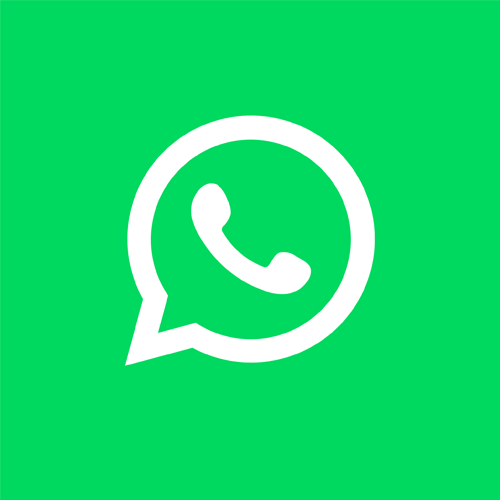
2. WhatsApp Desktop(原生桌面應用,Mac/Windows)
-
從 WhatsApp 官網或 Microsoft Store / Mac App Store 下載 “WhatsApp Desktop” 應用 faq.whatsapp.comSinch。
-
安裝並開啟應用,掃描二維碼將 WhatsApp Business 連線至桌面 trengo.comhello-charles.com。
優點:
-
穩定性更高,不依賴瀏覽器;
-
支援桌面通知、鍵盤快捷鍵、快速啟動;
-
可進行語音與視訊通話(Web 端不支援) Rasayel Bloghello-charles.com。
注意:
-
WhatsApp 正考慮將 Windows 應用切換為“Web 包裝”(web wrapper)版本,雖提升跨平臺一致性,但可能佔用更多 RAM,還可能影響與作業系統外觀的一致性,通知行為也可能有所變化 Windows Central。
3. Chrome 外掛方式(如 WhatsChrome)
-
透過 Chrome 商店安裝 WhatsChrome 外掛。
-
類似於 Web 客戶端的操作方式,拍攝二維碼即可在外掛中訪問 WhatsApp Business 介面 help.leadinfo.com。
優點:
-
快速訪問,使用方便;
-
不依賴 WhatsApp 官方應用。
缺點:
-
多為第三方工具,安全性依賴來源;
-
功能受限,可能沒有官方應用穩定與完整。
三、詳細安裝與使用流程
A. 設定步驟總覽
| 平臺 | 步驟 |
|---|---|
| WhatsApp Web | 瀏覽器 → 登入 web.whatsapp.com → 手機掃碼 |
| Desktop 應用 | 下載應用 → 安裝並執行 → 手機掃碼 |
| Chrome 外掛 | 安裝外掛 → 開啟二維碼 → 手機掃碼 |
手機端操作一致:
開啟 WhatsApp Business → 設定 → 已連線裝置 → 連結裝置 → 掃碼。
B. 多裝置同時使用與限制
WhatsApp Business 支援繫結最多四臺附屬裝置(包括桌面/Web/外掛)+ 一部手機主裝置同時線上 faq.whatsapp.comSinch。
超過四臺裝置需要先解除其中一臺的登陸狀態才能新增裝置。同時,每次掃碼即重新整理裝置連結,如想長期保持登入狀態可勾選“保持登入”選項 Rasayel Blog。
四、桌面端 vs 瀏覽器端:全面對比
| 功能 / 特性 | WhatsApp Web | WhatsApp Desktop |
|---|---|---|
| 是否需要安裝 | 否 | 是 |
| 登入方式 | 瀏覽器掃碼 | 應用掃碼 |
| 通知方式 | 瀏覽器通知 | 桌面通知 |
| 播放語音/視訊通話 | 不支援 | 支援 |
| 快捷鍵 | 不支援 | 支援 |
| 穩定性 | 依賴瀏覽器穩定性 | 更穩定 |
| 系統整合度 | 較弱 | 較強(如啟動、托盤) |
五、WhatsApp Business 桌面端用途與限制
優勢
-
在大屏與鍵盤上更高效回覆客戶;
-
檔案拖拽便捷,可傳送PDF、圖片和文件等;
-
桌面通知提醒及時;
-
可以進行視訊通話(Desktop 版本)faq.whatsapp.comRasayel Bloghello-charles.com。
限制
-
廣播訊息需用移動端發起(最多256人);
-
無自動回覆規則如訊息流程、模板;
-
無團隊管理、CRM 整合功能;
-
無豐富分析報表、標籤或對話內部協作工具 trengo.comhello-charles.comSinch。
六、何時考慮升級到 WhatsApp Business API?
當你需要:
-
多個客服協同處理訊息;
-
訊息自動化(機器人、訊息流程);
-
同 CRM 等系統整合;
-
大量群發、更精準分組推送;
-
資料合規與豐富分析報告時。
API 提供者(如 Trengo、Sinch 等)能幫助你透過介面支援更先進的業務流程 trengo.comhello-charles.comSinch。
七、實用操作與故障排查指南
-
無法連結:檢查手機網路、更新應用、重啟裝置。
-
同步問題:僅允許四裝置並存,超過需解除舊裝置。
-
通知不彈出:確認瀏覽器或系統設定允許通知。
-
應用卡頓:若顯著變慢可能是封裝版本問題,嘗試使用 Web 或等待更新 Windows Central。
-
網頁版需保持登入:勾選相關選項,或更換瀏覽器嘗試。
八、未來趨勢與建議
-
WhatsApp 正在推進 Windows 應用升級為 Web 封裝版本,介面更統一但需提升效能;
-
下一代可能更趨跨平臺一致,但需平衡原生效能與資源使用;
-
對中小型企業而言,Desktop/Web 端已足夠日常使用;但若追求效率與協同,推薦逐步升級至 API 體系。
總結
-
WhatsApp Business 的電腦端使用主要透過桌面應用及 Web 瀏覽器完成,並透過手機掃碼快捷繫結。
-
桌面應用穩定、高效,支援呼叫多媒體功能;Web 版部署靈活、跨平臺適應強。
-
功能上尚有侷限,對於複雜客服場景可考慮使用 API 與第三方平臺進一步提升。
-
若出現問題,可透過更新軟體、調整裝置連結數量、檢查通知設定等方式排查。
這篇指導將幫助你深入掌握 WhatsApp Business 在電腦端的安裝、使用、限制與最佳化路徑。若還想我繼續擴充套件某個場景的實際應用案例,歡迎告訴我!





